第1シーケンスの設定と結果確認
(1) 業務情報詳細設定
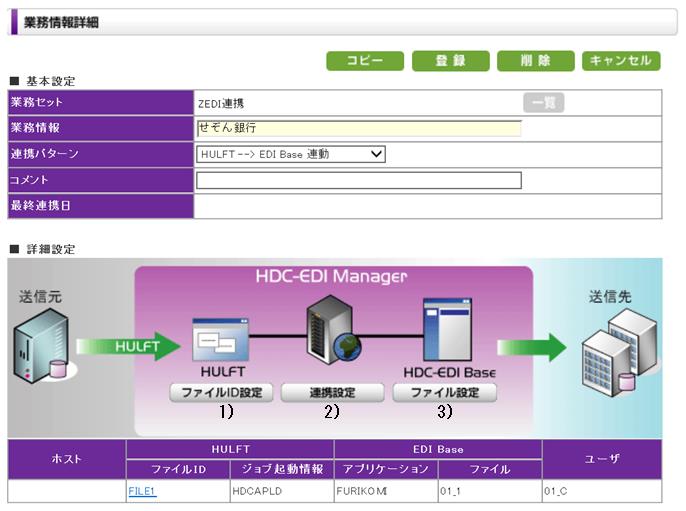
1) ファイルID設定
社内サーバから振込データを集信するためのHULFTのファイルIDを設定します。
3) ファイル設定
仕向銀行に振込データを送信するためのEDI Baseのファイル情報を設定します。
ZEDI連携するためのアプリケーションを設定する手順を次に示します。
1. アプリケーション情報登録フォームの表示
アプリケーションを新規登録する場合は、連携設定フォームで「アプリケーション - 運用グループ」の[新規]ボタンをクリックします。アプリケーションを更新する場合は、連携設定フォームで「アプリケーション - 運用グループ」に更新するアプリケーションの名称を入力して、[詳細]ボタンをクリックします。
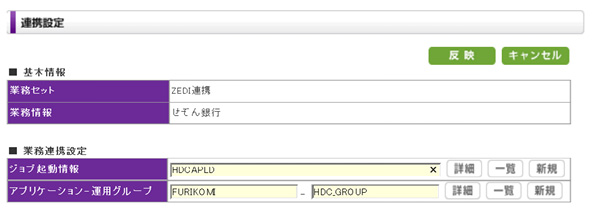
表示・入力エリアにEDI Base アプリケーション情報登録フォームが表示されます(連携設定フォームで「アプリケーション - 運用グループ」の[新規]ボタンをクリックした場合)。
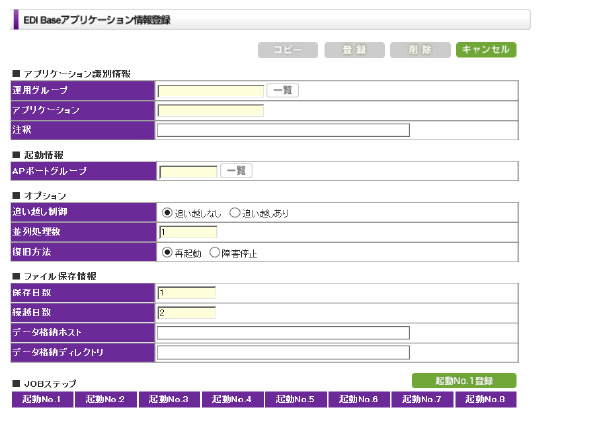
2. アプリケーション情報の設定
アプリケーション情報を設定します。
EDI Baseアプリケーション情報登録フォームの詳細については、「アプリケーションの設定」の「(2) 新規登録または更新したアプリケーションの設定」の「1. アプリケーション情報登録フォームの表示」と「2. アプリケーション情報の設定」を参照してください。
3. 最初のJOBステップの登録
JOBリレーションの中で、最初に起動するJOBステップを新規登録する場合は、[起動No.1登録]ボタンをクリックします。
表示・入力エリアにEDI BaseJOBリレーション情報登録フォームが表示されます。
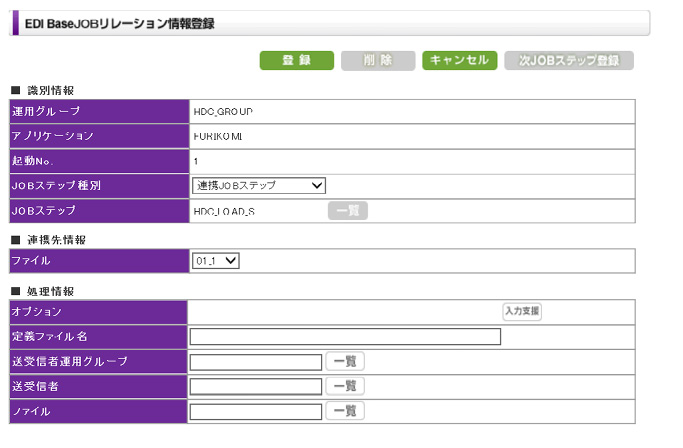
EDI BaseJOBリレーション情報登録フォームの詳細については、「アプリケーションの設定」の「(2) 新規登録または更新したアプリケーションの設定」の「3. 最初のJOBステップを登録」と「4. JOBステップ情報の設定」を参照してください。
4. JOBステップ情報の設定
最初に起動するJOBステップ情報を設定します。なお、「JOB ステップ種別」には「オリジナルJOB ステップ」を、「JOB ステップ」には「ZEDI連携用のJOB ステップ」を指定してください。
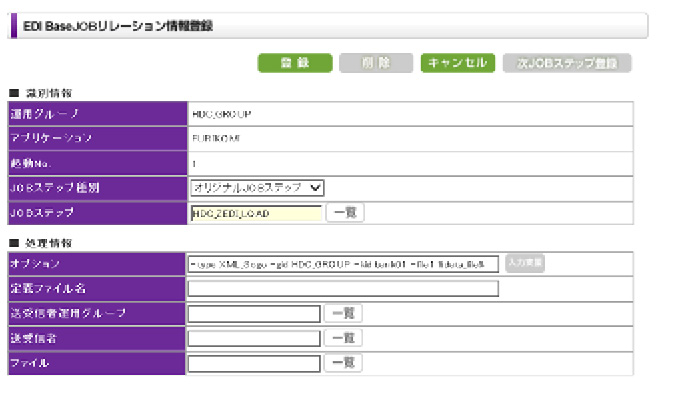
JOBステップでHDC_ZEDI_LOADを指定する場合、オプション指定は次に示すとおり、-typeの値によって2パターンに分かれます。
-type {RCN_Sogo|XML_Sogo} -gid 運用グループ(金融機関) -kid 金融機関ID -file1 送受信するデータファイル名 [-tmode TST] [-spinfo ファイル名補助情報] [-file2 金融EDI情報ファイル名]
-type {Furi|Nyus} -gid 運用グループ(金融機関) -kid 金融機関ID [-cycle サイクル番号] [-tmode TST] [-spinfo ファイル名補助情報]
|
オプション |
説明 |
|---|---|
|
-type |
ZEDIコマンド種別(RCN_Sogo:総合振込XML変換あり、XML_Sogo:総合振込XML変換なし、Furi:振込入金通知依頼、Nyus:入出金取引明細)を指定します。 |
|
-gid |
金融機関情報の運用グループを指定します。 |
|
-kid |
金融機関IDを指定します。 |
|
-file1 |
送受信するデータファイル名を指定します。 |
|
-tmode |
テストモードを使用する場合に指定します。 |
|
-spinfo |
全銀パソコン手順でファイル名補助情報を使用する場合にEBCDIC/HEXコード(0~F、最大34文字)を指定します。 |
|
-file2 |
EDI Baseが作成するpain.001に金融機関情報をセットする場合に金融EDI情報ファイルを指定します。 |
|
-cycle |
サイクル番号を指定します。 |
5. EDI BaseJOBリレーション情報の登録
EDI BaseJOBリレーション情報登録フォームで[登録]ボタンをクリックします。
表示・入力エリアに、JOBリレーション情報の登録内容が反映されたEDI Baseアプリケーション情報登録フォームが表示されます。
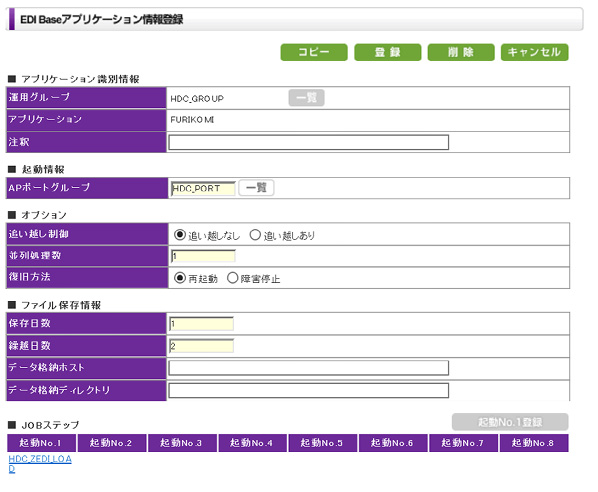
6. アプリケーション情報の登録
EDI Baseアプリケーション情報登録フォームで[登録]ボタンをクリックします。
表示・入力エリアに、登録したアプリケーションが設定された連携設定フォームが表
示されます。連携設定フォームについては、「連携設定」の「連携パターン1」の画面3.1 ~「連携パターン3」の画面3.3 を参照してください。
なお、アプリケーションを新規登録した場合、登録したアプリケーションの状態は「開始」になります。
7. 連携設定の反映
連携設定フォームで[反映]ボタンをクリックします。設定した内容が、業務情報詳細に反映されます。
(3) 実行結果(業務情報履歴一覧)
受信したファイルをEDI Baseで送信したことが1つのレコードで確認できます。
